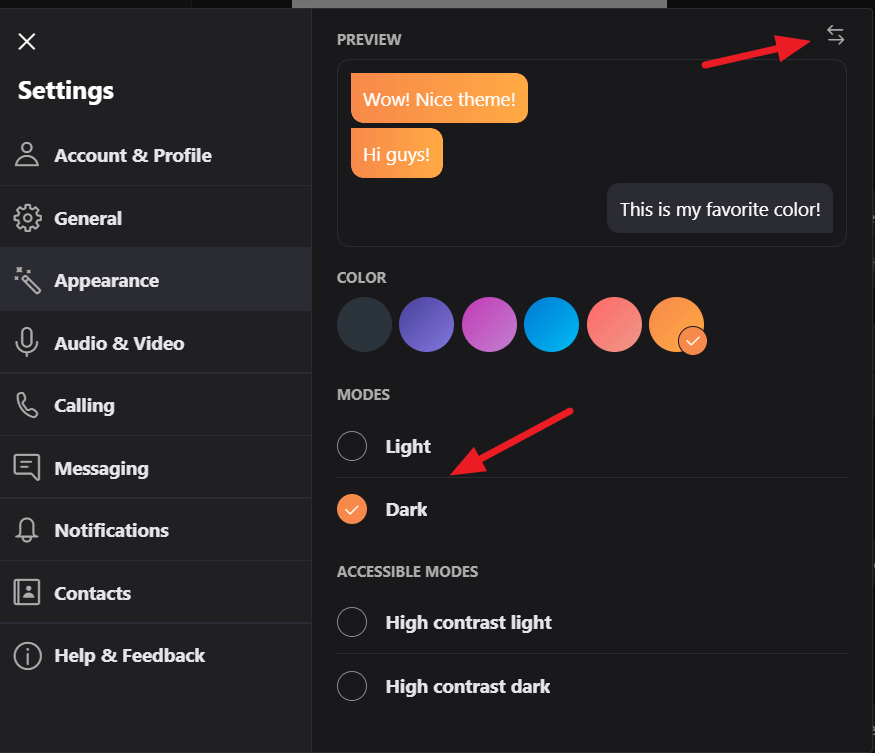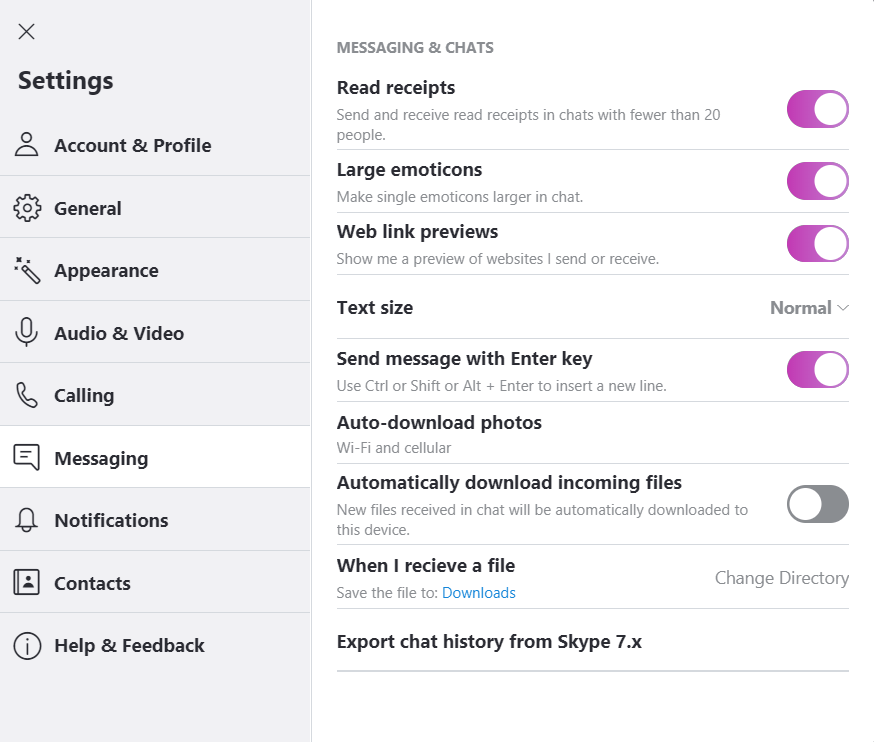Slik endrer du Skype-temaer på Windows 10
For å fikse forskjellige PC-problemer, anbefaler vi DriverFix: Denne programvaren vil holde driverne i gang, og dermed beskytte deg mot vanlige datamaskinfeil og maskinvarefeil. Sjekk alle driverne dine nå i 3 enkle trinn:
- Last ned DriverFix (bekreftet nedlastningsfil).
- Klikk Start Scan for å finne alle problematiske drivere.
- Klikk på Oppdater drivere for å få nye versjoner og unngå systemfeil.
- DriverFix er lastet ned av 503 476 lesere denne måneden.
Skype er et produkt utviklet for tale- og videosamtaler og chat. Du kan bruke den på datamaskiner, nettbrett, smarttelefoner og smartklokker, til og med Xbox One-konsollen. Gjennom Skype kan du sende og motta bilder, tekst- og videofiler.
Skype ble først utgitt i 2003 og ble kjøpt i 2011 av Microsoft. Og kort tid etter kjøpet ble Skype integrert med Microsoft-produkter. Videre suspenderte Microsoft to tidligere produkter (Windows Live Messenger og Lync) og begynte å anbefale Skype.
I 2016 lanserte Microsoft build 14342 for Windows 10, som inkluderte en ny oppdatert Skype UWP Preview. Høydepunktet med denne oppdateringen var muligheten til å sette opp et mørkt tema. Denne modusen ble aktivert da innstillingene ble gjort innenfor operativsystemets tema.
Men det var ikke noe alternativ å aktivere eller deaktivere mørk modus bare for Skype. Nylig i 2018 ga Microsoft ut en ny versjon av verktøyet, Skype versjon 8. Med denne oppdateringen la Microsoft til et dedikert mørkt tema for Skype.
Fremgangsmåte for å endre Skype-tema på Windows 10
1 Velg profilbildet ditt eller de tre punktene til høyre.
2 Velg Innstillinger og deretter Utseende. Du kan få tilgang til Tema-menyen direkte fra Skype-skjermen ved å bruke hurtigtasten Ctrl + T.
3 Velg Lys eller Mørk fra Modus. Og fra Color kan du velge et annet utseende.
Innstillingene trer i kraft det øyeblikket du setter temaet (farge, modus, tilgjengelige modus). For å gjenopprette innstillingene kan du enkelt bruke knappen Reverse øverst til høyre.
Nyttige tips for Skype-brukere
- Bruk Ctrl + komma – for å åpne Innstillinger-menyen.
- Fra samtalemenyen kan du velge å vise undertekster for tale- og videosamtaler.
- Klikk på Avansert for å sette opp “Svar på innkommende anrop automatisk”.
- Fra Meldingsmenyen kan du justere tekststørrelsen eller sette opp mappen der du lagrer filen du mottar. Hvis du er i en lyd- eller videosamtale, velger du + -knappen for å slå på undertekster.
- Alt + V – for å åpne Vis-menyen for å zoome inn / zoome ut
- Ctrl + N- for å åpne et nytt chattevindu
- Ctrl + Alt + M – for å avsløre mikrofonstatus under en samtale og Ctrl + Shift + Alt + K – for videostatus under en samtale.
Du kan laste ned Skype for desktop fra Microsoft.
RELATERTE VEILEDNINGER DU TRENGER Å UTSIKTE
- Her er hva du skal gjøre hvis video ikke fungerer på Skype
- Hva betyr det Skype-utropstegnet i gul trekant?
- LØST: Skype-virus sender meldinger automatisk